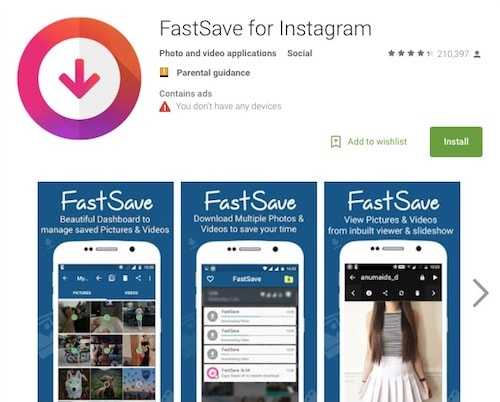Как сохранить фото из Инстаграмма на телефон
В этой статье расскажем про несколько простых способов сохранить фото или видео из Инстаграмма на телефон Андроид.
Инстаграмм – популярная социальная сеть для публикации и просмотра фотографий, видео, общения с друзьями, рекламы и продаж. Несмотря на множество преимуществ социальной сети, есть и недостаток – невозможность сохранять фото и видео на телефон.
Юридическая сторона вопросаЕсли вы собрались скачать фото или видео из Инстаграмм, то важно понимать, что на контент, размещенный в Интернете и социальных сетях в частности, распространяются авторские права.
Скачивание и использование фото или видео является нарушением законодательства, кроме редких случаев, когда автор не против использования материалов.
Без нарушений можно скачивать только собственные фотографии и ролики, а также те, на которые распространяется свободная лицензия Creative Commons CC0 (Public Domain) и CC BY (Attribution). К примеру, одну из таких лицензий использует сайт Википедия.
К примеру, одну из таких лицензий использует сайт Википедия.
По этой причине администрации социальных сетей борются с сервисами для скачивания видео и регулярно отправляют жалобы на приложения для сохранения контента, размещенные в Google Play.
Как сохранить фото из Инстаграмма на телефонПомня об авторских правах, вы все же решили скачать фото из Инстаграмм? Есть несколько простых способов, о которых мы расскажем.
Сохранить фото с помощью сообщения в TelegramОдин из самых простых способов сохранения фото из Инстаграмм предусматривает использование мессенджера Telegram, а именно отправление самому себе сообщения с фото.
- Откройте картинку, которую хотите скачать в Инстаграмме и нажмите на три точки в правом верхнем углу
- Выберите пункт «Копировать ссылку»
- Отправьте ссылку самому себе в Telegram (Себя можно найти через поиск контактов по нику. Перед ником нужно поставить знак @)
- Откройте сообщение в Telegram
- Нажмите на три точки в правом верхнем углу и выберите «Сохранить в галерею»
Такой способ сохранения изображения очень прост, но имеет существенный недостаток – качество сохраненного изображения будет ниже исходного.
Еще одним популярным способом скачивания фото из Инстаграмм являются специальные боты, позволяющие сохранять текст, фото и видео из публикации.
Наиболее популярные боты: @instasavegrambot и @Instatube_bot.
Для скачивания фото нужно найти одного из ботов в Telegram, начать чат и нажать на «Старт». Далее откройте Инстаграмм и отправьте боту ссылку на пост, картинку из которого хотите скачать. Бот пришлет картинку, а вы сможете сохранить ее на устройстве.
Скриншот экранаЭто простой и очевидный способ сохранения фото на телефон. Откройте в Инстаграмм картинку, которую хотите сохранить, сделайте снимок экрана, а затем обрежьте рамки, чтобы сохранить только фото.
Разные производители предлагают несколько различных способов сделать скриншот для своих устройств, но на любом смартфоне работает одновременное нажатие кнопки «громкость вниз» и «питание».
Обрезать изображение можно сразу, выставив рамки, или во встроенном редакторе, открыв фото в галерее.
В магазине Play Маркет можно найти огромное количество приложений, которые помогут сохранить фото и видео из Инстаграмма.
Наиболее популярные из них:
- QuickSave
- FastSave
- Downloader for Instagram
Чтобы скачать фото или видео с помощью приложения, нужно открыть Интаграмм, скопировать ссылку на изображение, вставить ее в поисковую строку программы для скачивания и нажать скачать. Фото будет сохранено в галерею смартфона.
Чтайте также: Как скачать видео с ВК на телефон.
Как скачать видео с вк на телефон, несколько способов
Как сохранить фото с Инстаграмма на телефон Андроид, Айфон, Самсунг?
Содержание
- Как сохранить свои фото из Инстаграмма на телефон
- Сохранение копий фотографий из собственного аккаунта Instagram перед размещением
- Сохранение фото (и видео) других пользователей для повторного просмотра внутри приложения
- Как пользоваться новой вкладкой Save в Instagram?
- Сохранение фото других пользователей из Instagram – несколько способов
- Сделать скриншот (снимок экрана)
- Просмотр кода страницы и поиск файла изображения
- Попробуйте сторонние приложения (если вы в отчаянии)
Как сохранить свои фото из Инстаграмма на телефон
Ищете ли вы способ сохранить копию фотографии, которую только что редактировали в Instagram перед тем, как ее разместить, отметить фото кого-то другого, чтобы вернуться к нему позже или загрузить фото на свой компьютер –понять, как это сделать не всегда просто.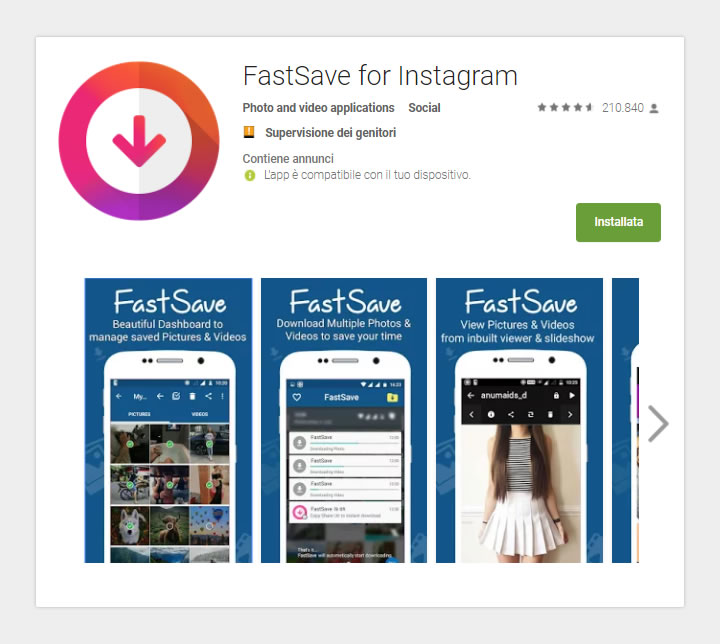
У сервиса Инстаграм есть мощные функции, которые упрощают загрузку собственных фотографий и постановку меток на фотографиях других людей, но сервис предотвращает попытки скачать любое фото пользователя тем способом, которым вы обычно пользуетесь на других сайтах. В этой статье мы расскажем о нескольких техниках, но давайте начнем с основного метода сохранения фото в Instagram для фотографий, которые вы разместили в своем аккаунте.
Сохранение копий фотографий из собственного аккаунта Instagram перед размещением
Если вы загрузили фотографию в Инстаграм без использования встроенных в приложение фильтров тогда, конечно, у вас есть его копия на устройстве. Но для тех, кто снимает фотографии непосредственно через приложение Instagram и редактирует их с помощью встроенных фильтров результат, который будет размещен, можно легко и автоматически сохранить с помощью одной простой настройки.
Вот что нужно делать:
- Перейдите во вкладку своего профиля.

- Нажмите на значок шестеренки в правом верхнем углу, чтобы перейти к настройкам.
- Прокрутите вкладку, пока не увидите пункт под названием Save Original Photos (во вкладке Settings) с кнопкой, расположенной рядом.
- Нажмите на кнопку Save Original Photos, чтобы включить функцию сохранения оригинала, при этом пункт окрасится синим цветом.
Если эта настройка включена все ваши посты будут автоматически копироваться перед размещением в новый альбом или каталог с названием «Instagram» в Галерее вашего мобильного устройства. Это относится ко всем постам, включая фотографии, сделанные непосредственно через приложение Instagram, загруженные с вашего устройства без редактирования, а также загруженные с вашего устройства и отредактированные с помощью встроенных в приложение фильтров.
Сохранение фото (и видео) других пользователей для повторного просмотра внутри приложения
Теперь в приложение Instagram встроена функция сохранения.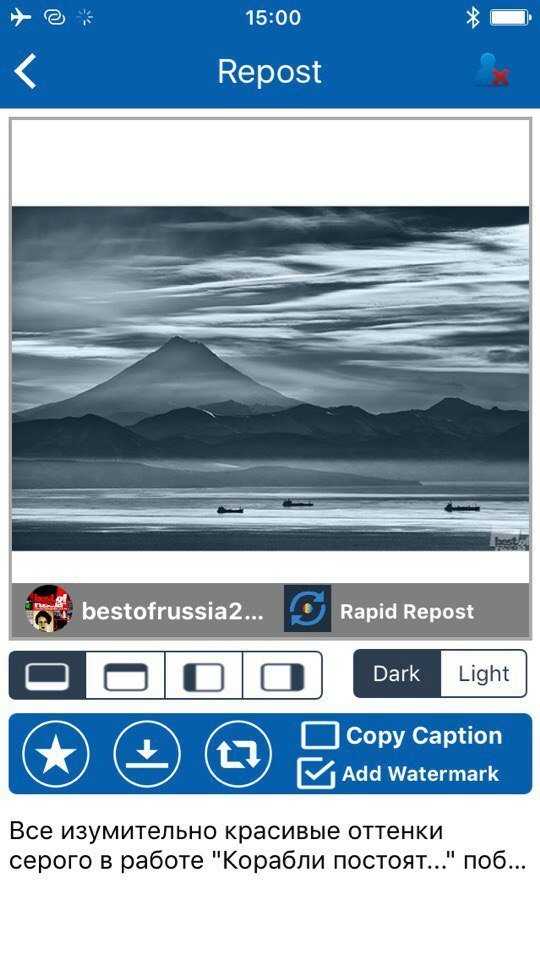 И хотя она позволяет вам отметить пост с фото или видео, непосредственно на ваше устройство ничего не скачивается, но и это лучше, чем ничего. До недавнего момента единственным способом пометить фото или видео другого пользователя в приложении Instagram было поставить ему «лайк», а затем просматривать список постов, которым вы поставили «лайк», во вкладке настроек.
И хотя она позволяет вам отметить пост с фото или видео, непосредственно на ваше устройство ничего не скачивается, но и это лучше, чем ничего. До недавнего момента единственным способом пометить фото или видео другого пользователя в приложении Instagram было поставить ему «лайк», а затем просматривать список постов, которым вы поставили «лайк», во вкладке настроек.
У функции сохранения в Instagram есть два основных недостатка:
- Для повторного просмотра, отмеченного («сохраненного») в приложение поста вам потребуется соединение с internet
- Сохраненное изображение может исчезнуть, если автор решит его удалить. Помните, метка – это просто ярлык фото – ничего не сохраняется в вашем аккаунте или на вашем устройстве.
С другой стороны, если вы хотите следить за комментариями к популярному посту, то можете сохранить пост и вернуться к нему позже, чтобы прочесть свежие комментарии – по крайней мере у вас есть этот, очень полезный, инструмент.
Как пользоваться новой вкладкой Save в Instagram?
Новая вкладка Save («Сохранить») обозначается небольшим значком закладки над каждым профилем пользователя прямо над фото ленты в горизонтальном меню. Вы не можете видеть вкладку сохранения в профилях других пользователей, но можете увидеть ее в своем профиле. Это сделано, чтобы гарантировать что вы будете видеть только то, что сохранили.
Вы не можете видеть вкладку сохранения в профилях других пользователей, но можете увидеть ее в своем профиле. Это сделано, чтобы гарантировать что вы будете видеть только то, что сохранили.
Чтобы сохранить любой пост, который вы обнаружили в Instagram, найдите значок закладки в правом нижнем углу и нажмите на него. Пост будет автоматически добавлен в вашу вкладку Save, автору поста не будет передано никаких уведомлений.
Сохранение фото других пользователей из Instagram – несколько способов
Если вы когда-либо пытались вызвать контекстное меню и выбрать пункт Сохранить как … на фото в Instagram со своего компьютера или пробовали сделать то же самое на своем мобильном устройстве, нажав и удерживая фото при просмотре через мобильный браузер – то заметили, что ничего не происходит.
Сервис Instagram не возражает, если вы сохраняете копии своих собственных фотографий на своем устройстве или отмечаете их в приложении, потому что вы их автор, но это не означает прав на использование всего контента в приложении, так что вам нужно получить разрешение других пользователей на использование их контента.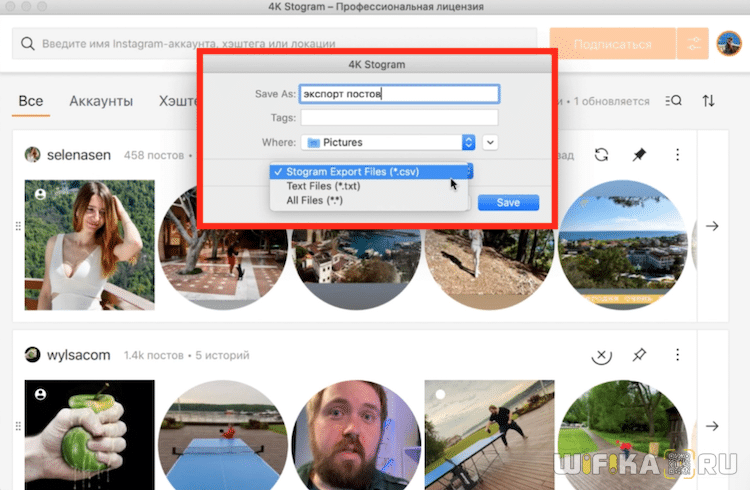 Это объясняет, почему нельзя просто скачать любое понравившееся фото.
Это объясняет, почему нельзя просто скачать любое понравившееся фото.
Однако, как отмечалось в начале, все не просто. Просто помните, что, хотя пользователи и постоянно делают это, такие действия противоречат правилам пользования Instagram, если автор фотографии не проинформирован и не дал разрешение на использование своего контента кем-либо другим.
Сделать скриншот (снимок экрана)
Возможно, это самый простой способ быстро сохранить копию чьей-либо фотографии из Instagram – сделать скриншот экрана приложения и использовать для обрезки лишнего графический редактор. Узнайте, как сделать скриншот на вашем устройстве iOS или Android.
Просмотр кода страницы и поиск файла изображения
Если у вас есть доступ к компьютеру, вы можете сохранить фото из Instagram, найдя файл изображения в коде страницы.
Вы можете просто нажать на значок с тремя точками на любом посте с фото в приложении Instagram, чтобы скопировать адрес URL и затем вставить его в письмо, адресованное вам же. А если вы уже просматриваете Instagram с компьютера, но можете нажать на значок с тремя точками в низу любого поста и затем нажать Go to post – чтобы перейти из ленты на страницу этого поста.
А если вы уже просматриваете Instagram с компьютера, но можете нажать на значок с тремя точками в низу любого поста и затем нажать Go to post – чтобы перейти из ленты на страницу этого поста.
Затем получить доступ к URL адресу фото на компьютере, вызвав контекстное меню правой кнопкой мыши и выбрав пункт View Page Source, который откроет исходный код страницы в новой вкладке. Файл изображения имеет расширение .jpg. Вы можете вызвать функцию поиска сочетанием клавиш Ctrl+F или Cmd+F и ввести .jpg в поле поискового запроса.
Первый файл .jpg, который вы найдете и должен быть файлом изображения. Используя курсор, выделите всю строку от https://instagram. до .jpg и скопируйте ее. Затем вставьте в поле адреса браузера, и вы увидите изображение, которое вы сможете сохранить по щелчку правой кнопкой мыши, выбрав пункт Save As….
Попробуйте сторонние приложения (если вы в отчаянии)
Если вы уже интересовались этим вопросом, то, возможно, нашли сторонние приложения, разработчики которых заявляют, что позволят вам сохранять или скачивать фотографии из Инстаграмма. Однако нет никакой гарантии, что приложение будет работать так, как вы ожидаете, так как сервис Instagram просматривает все запросы по интерфейсу API и отклоняет все те, которые слишком глубоко взаимодействуют с их приложением или нарушают правила использования.
Другими словами, вы можете очень разочароваться, потратив время на поиск приложений, действительно позволяющих спокойно скачивать посты, но это может стать своего рода сомнительной сделкой в части защиты ваших личных данных. Лучше вам отказаться и воспользоваться другими способами, описанными выше.
Как сохранить фотографии из Instagram на Android в 2022 году
Мир Instagram полон искр. Большинство фотографий и видео, размещенных на платформе, настолько заманчивы, что вы хотите сохранить их в галерее для создания обоев или обмена с друзьями в WhatsApp.
Но отсутствие опции загрузки прямо в Instagram действительно разбивает нам сердце.
Это не означает, что невозможно сохранить фотографии из Instagram в галерее нашего Android-устройства. На самом деле, это намного проще, чем вы думаете. И самое главное, есть несколько способов сделать это. Поэтому, если случайно выбранный метод вам не подходит, просто попробуйте другой.
Итак, без дальнейших ожиданий, давайте углубимся в методы и узнаем, как сохранять фотографии из Instagram на устройствах Android.
Contents
- 1 Saving Instagram Photos On Android
- 1.1 FastSave
- 1.2 DownloadGram
- 1.3 SocialDown
- 1.4 Instant Save
- 1.5 Insta Offline
- 1.6 iGetter
- 1.7 Insta Downloader
- 2 How To Сохранение фотографий из Instagram на Android
Сохранение фотографий из Instagram на Android
Сохранять фотографии из Instagram локально на Android-устройстве очень просто. Просто следуйте предложенным методам.
Просто следуйте предложенным методам.
Примечание: С помощью приложений для Android и веб-приложений, упомянутых в этом руководстве, вы сможете загружать фотографии из всех общедоступных учетных записей, но не из частных учетных записей.
FastSave
FastSave — это приложение для Android, которое после загрузки сделает сохранение фотографий из Instagram совершенно простым. Итак, давайте начнем с шагов для достижения нашей цели.
1. Загрузите приложение FastSave из Play Store и запустите его после загрузки.
2. Включите кнопку с надписью FastSave Services .
3. Теперь пришло время Открыть Instagram . Это можно сделать прямо из приложения FastSave.
4. Теперь откройте фотографию, которую вы хотите сохранить на устройстве Android локально. Нажмите на три точки в правом верхнем углу, а затем нажмите Скопировать ссылку .
5. Как только это будет сделано, фотография автоматически начнет загружаться на ваше устройство Android. После завершения загрузки вы можете увидеть эту фотографию в галерее своего телефона.
Как только это будет сделано, фотография автоматически начнет загружаться на ваше устройство Android. После завершения загрузки вы можете увидеть эту фотографию в галерее своего телефона.
Вот как можно сохранять фотографии из Instagram на устройствах Android с помощью приложения FastSave.
Загрузка постов с несколькими фотографиями
Публикация нескольких фотографий в одном посте чрезвычайно популярна в Instagram. И велика вероятность, что вы найдете в этом посте привлекательную фотографию и захотите ее скачать. Ну, FastSave поможет вам достичь своей цели. Просто откройте пост с несколькими фотографиями и скопируйте ссылку. Теперь все фотографии в этом посте начнут загружаться на ваш мобильный телефон.
DownloadGram
Если вы не хотите устанавливать приложение только для загрузки фотографий из Instagram, то этот метод для вас.
1. Откройте любой браузер на своем мобильном телефоне и посетите DownloadGram.com.
2. Из Instagram скопируйте ссылку на фотографию из Instagram, которую хотите загрузить, нажав на трехточечный значок и нажав Скопировать ссылку .
3. Вставьте ссылку в данное поле и нажмите Download .
4. Теперь появится опция с именем Загрузите изображение , нажмите на него.
5. Теперь откроется новая страница с изображением, которое вы хотите загрузить. Нажмите и удерживайте экран, а затем нажмите на опцию Загрузить изображение .
Фотография теперь будет просто загружена на ваше устройство в том же качестве, что и в Instagram.
SocialDown
SocialDown — еще один отличный веб-сайт, который поможет вам разместить любимую фотографию в галерее вашего телефона.
1. Скопируйте ссылку на фотографию из Instagram, которую вы хотите скачать, используя метод, описанный ранее.
2. Откройте веб-сайт SocialDown на своем устройстве с помощью любого браузера, вставьте ссылку на фотографию в соответствующее поле и нажмите Перейти .
3. Теперь вы увидите фотографию с опцией Download Now .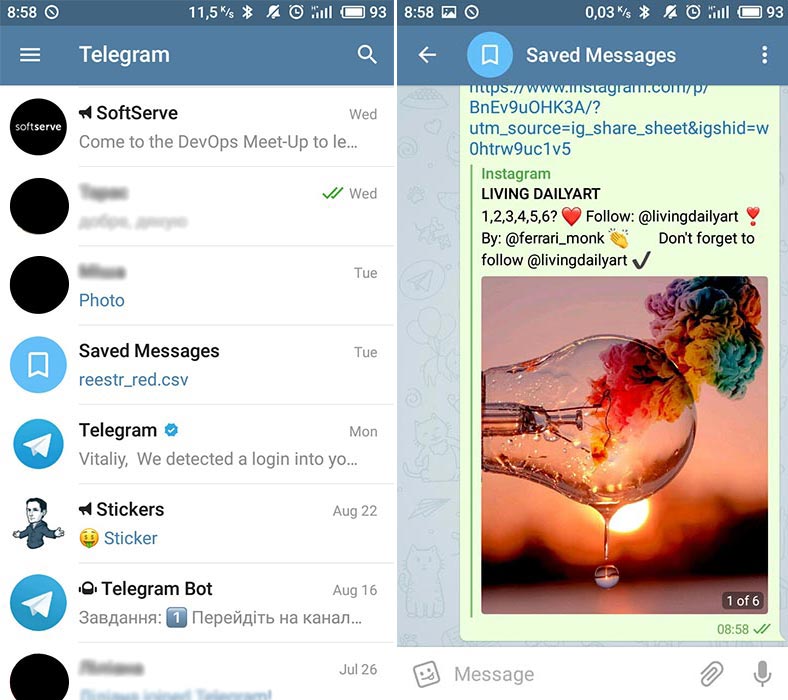 Нажмите на него.
Нажмите на него.
4. Теперь фотография появится на другой странице. Нажмите и удерживайте фото и загрузите изображение на свое устройство.
Загрузить пост с несколькими фотографиями
Иногда люди публикуют в Instagram несколько фотографий в одном посте. И есть вероятность, что вам нравится конкретная фотография в списке, и вы хотите сохранить ее локально, несмотря ни на что. Ну, это действительно легко сделать с SocialDown.
1. После вставки ссылки и нажатия GO появятся все фотографии с прикрепленной к ним ссылкой для скачивания. Просто нажмите на опцию Загрузить перед фотографией, которую вы хотите сохранить.
2. Как и в предыдущем шаге, нажмите и удерживайте фотографию, а затем коснитесь параметра «Загрузить изображение». Это сохранит фотографию в галерее телефона.
Мгновенное сохранение
Если вы хотите регулярно загружать фотографии из Instagram, то почему бы не использовать приложение вместо веб-сайта?
1. Сначала загрузите приложение Instant Save из приложения Play Store, а затем запустите приложение Instagram.
Сначала загрузите приложение Instant Save из приложения Play Store, а затем запустите приложение Instagram.
2. Скопируйте ссылку на нужную вам фотографию и откройте приложение «Мгновенное сохранение».
3. Приложение автоматически обнаружит ссылку на фото или видео, которое вы только что скопировали, и отобразит фото на экране с возможностью загрузки.
4. Просто нажмите на значок загрузки , чтобы сохранить фотографию в галерее. Это все, что вам нужно сделать с приложением Instant Save.
Вы также можете опубликовать понравившееся фото в личном аккаунте Instagram с помощью значка репоста.
Публикация в Instagram с несколькими фотографиями
Сохранение только одной фотографии из публикации с несколькими фотографиями кажется сложной задачей. Но это не так. С приложением Instant Save сохранение фотографий из Instagram становится более чем простой задачей.
Просто скопируйте ссылку сообщения, перейдите в приложение Instant Save, и ссылка будет обнаружена. Все фотографии теперь появятся на экране, и вам просто нужно нажать на значок загрузки , чтобы загрузить эту фотографию.
Все фотографии теперь появятся на экране, и вам просто нужно нажать на значок загрузки , чтобы загрузить эту фотографию.
Insta Offline
Всех описанных выше методов более чем достаточно для выполнения этой работы. Но это ничего не будет стоить, чтобы иметь больше возможностей под рукой. Итак, давайте посмотрим, как Insta Offline помогает нам сохранять фотографии из Instagram на мобильном телефоне.
1. Откройте веб-приложение Insta Offline, вставьте ссылку на фотографию в соответствующее поле и нажмите Скачать .
2. Нажмите на опцию Загрузить изображение , чтобы сохранить фотографию на смартфоне.
Публикация с несколькими фотографиями
Если копируется ссылка из публикации, содержащей несколько фотографий, в этом случае используйте стрелки влево или вправо для выбора нужной фотографии. Как только вы окажетесь на этой фотографии, просто нажмите Download Image , и дело сделано.
iGetter
Следующим в списке является приложение iGetter для Android, которое позволяет очень быстро загружать фотографии из Instagram. На тот случай, если вы хотите регулярно загружать фотографии из Instagram, лучше выбрать приложение.
1. Прежде всего, установите приложение iGetter из Play Store.
2. Теперь откройте приложение Instagram и скопируйте ссылку на фотографию, которую вы хотите видеть в автономном режиме на своем устройстве.
3. Откройте приложение iGetter на следующем шаге. Приложение автоматически поймает скопированную ссылку и покажет фотографию с прикрепленным к ней значком загрузки . если ссылка не определяется, вставьте ее вручную.
4. Просто коснитесь значка загрузки , затем щелкните OK и фотография будет сохранена в автономном режиме.
Посты с несколькими фотографиями
Вместо одной фотографии при копировании ссылки на публикацию, содержащую несколько фотографий, приложение перехватывает ссылку на все фотографии и показывает фотографии на экране. Теперь вы можете нажать на значок загрузки фотографии, которую хотите сохранить, и оставить остальные. iGetter также показывает историю тех фотографий, на которые была скопирована ссылка. Чтобы просмотреть историю, просто нажмите на вкладку HISTORY . Чтобы просмотреть список ранее загруженных фотографий, перейдите на страницу ХРАНЕНИЕ секция.
Теперь вы можете нажать на значок загрузки фотографии, которую хотите сохранить, и оставить остальные. iGetter также показывает историю тех фотографий, на которые была скопирована ссылка. Чтобы просмотреть историю, просто нажмите на вкладку HISTORY . Чтобы просмотреть список ранее загруженных фотографий, перейдите на страницу ХРАНЕНИЕ секция.
Insta Downloader
Последнее, но не менее важное, это онлайн-инструмент Insta Downloader. Как и все упомянутые выше методы, этот метод также загружает фотографию с такой же простотой. Давайте посмотрим, как использовать Insta Downloader, чтобы получить все очаровательные фотографии из Instagram на вашем устройстве Android.
1. Откройте веб-сайт Insta Downloader с помощью любого браузера на своем мобильном телефоне Android. Теперь вставьте скопированную ссылку в указанное поле URL и нажмите 9.0039 Скачать фото .
2. Фото можно увидеть на следующей открывшейся странице. Просто нажмите на Загрузить фото .
Просто нажмите на Загрузить фото .
3. Теперь нажмите и удерживайте фотографию и коснитесь опции Загрузить изображение , чтобы сохранить фотографию из Instagram на своем устройстве.
Посты с несколькими фотографиями
Если вставить ссылку на публикацию, содержащую несколько фотографий, то все фотографии появятся на экране. Просто выберите фотографию, которую хотите загрузить, нажмите и удерживайте фотографию и выберите параметр «Загрузить изображение». Это все.
Загрузка всех фотографий и видео в учетной записи
В отличие от других приложений или веб-сайтов, упомянутых выше, Insta Downloader дает возможность сохранять все фотографии и видео локально. Это может значительно сэкономить время, если вы хотите загрузить все медиафайлы в учетной записи. Посмотрим, как это достижимо.
Скопируйте ссылку на любую фотографию или видео в этой учетной записи, вставьте ссылку в поле и нажмите Загрузить фото . В конце страницы вы увидите вариант с надписью 9.0039 Загрузить все фотографии по «названию страницы» . Нажмите на эту опцию. Скорее всего, на следующей странице вы увидите возможность загрузить все фотографии и видео этой страницы.
В конце страницы вы увидите вариант с надписью 9.0039 Загрузить все фотографии по «названию страницы» . Нажмите на эту опцию. Скорее всего, на следующей странице вы увидите возможность загрузить все фотографии и видео этой страницы.
К сожалению, в нашем случае мы не смогли этого сделать. Insta Downloader дал примечание о том, что учетная запись может быть частной или предоставленная ссылка неверна. Но мы были абсолютно уверены, что соблюдаем оба правила. Возможно, это просто вызвало проблему в нашем случае, и этот метод отлично работает для вас. Поэтому вам обязательно стоит попробовать Insta Downloader для загрузки всех медиафайлов в профиле.
Как сохранить фотографии из Instagram на Android
Использовать Instagram для прокрутки и поиска новых очаровательных фотографий и историй всегда так весело.
И именно поэтому миллионы пользователей любят эту платформу и никогда не устают ею пользоваться. Но просто найти потрясающую фотографию, посмотреть на нее какое-то время, а затем мучительно пролистать вниз из-за отсутствия кнопки загрузки, иногда действительно становится грустно. Ну, этого больше не будет. Со всеми этими прекрасно работающими методами вы никогда не отпустите свои любимые фотографии из Instagram.
Ну, этого больше не будет. Со всеми этими прекрасно работающими методами вы никогда не отпустите свои любимые фотографии из Instagram.
Если вам нужно сохранить истории из Instagram, ознакомьтесь с нашим блогом о том, как это сделать.
Так чего же ты ждешь? Исследуйте мир Instagram, загружая все свои любимые фотографии прямо сейчас. И дайте нам знать в комментариях ниже, если мы пропустили какой-либо другой метод, который хорошо работает.
Как сохранить фотографии из Instagram в высоком разрешении
Вам нравятся ваши фотографии из Instagram? Все это делают — поэтому они публикуют их в первую очередь. Но иногда мы хотим, чтобы эти фотографии в высоком разрешении были сохранены на нашем телефоне или компьютере, чтобы их можно было использовать в другом месте, если это необходимо.
Однако, как вы уже знаете, Instagram не позволяет сохранять фотографии высокого разрешения, сделанные вами и размещенные в социальной сети.
Ну… не больше, потому что я здесь, чтобы поделиться с вами быстрым трюком, который позволит вам сохранять фотографии из Instagram в высоком разрешении на вашем устройстве . Давайте посмотрим, как это сделать — не прибегая к сторонним приложениям и не делая скриншоты дисплея вашего телефона!
Давайте посмотрим, как это сделать — не прибегая к сторонним приложениям и не делая скриншоты дисплея вашего телефона!
На самом деле существует несколько способов, в зависимости от того, чего вы хотите достичь: в основном, если вы хотите сохранить высококачественную фотографию на свой телефон из ваших загрузок; или если вы хотите сохранить фотографию высокого качества из чьего-либо Instagram.
Сохранение собственной фотографии из Instagram в высоком разрешении
Все это легко сделать с помощью функции, которая есть в Instagram, но не хвастается ею, что делает ее неизвестной большинству пользователей. Эта функция позволяет сохранять копию фотографии в высоком разрешении, которую вы публикуете, по мере ее публикации — указанное разрешение достигает 2048×2048 пикселей (иногда немного ниже, но в большинстве случаев более чем достаточно!).
Вот пошаговая инструкция, как настроить Instagram для сохранения фотографий высокого разрешения на телефоне:
— Запустите Instagram и нажмите кнопку «Профиль» в правом нижнем углу экрана.
— Перейдите к настройкам приложения, нажав меню-гамбургер в правом верхнем углу (выглядит как три параллельные линии), затем нажмите кнопку «Настройки» в правом верхнем углу. нижний.
— В новом меню нажмите кнопку «Учетная запись» и в новом меню выберите «Исходные сообщения».
— Просто переключите параметры там (вы можете выбрать сохранение только фотографий или видео):
Instagram теперь будет сохранять копии любых и всех фотографий, которые вы публикуете в социальной сети, в высоком разрешении (также и видео, если вы выберете этот вариант). Обычно вы найдете фотографии, сохраненные в галерее телефона, в папке с именем Instagram.
Сохранение любой фотографии из Instagram в высоком качестве
Если вы хотите сохранить чужие фотографии из Instagram в высоком разрешении или, может быть, некоторые из ваших старых файлов, которые вы больше не сохранили, это также можно сделать, но только с помощью компьютера. или ноутбук. Вот как:
— Запустите Instagram на своем компьютере в браузере (например, Chrome, Safari или Firefox) и войдите в систему.